Inhalt
- Klicken Sie auf der Startseite "Service & Wartung" > "Service-Menü" oder drücken Sie die Funktionstaste F11, um das Service-Menü zu öffnen:
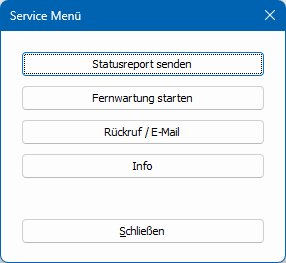
Status-Report
Weitere Informationen erhalten Sie im Artikel "Status-Report".
Fernwartung starten
Mithilfe der Fernwartung können Sie den Mitarbeitenden des technischen Supports bei Bedarf Ihren Bildschirm zeigen.
- Klicken Sie auf "Fernwartung starten", um das Fernwartungsprogramm zu öffnen.
- Klicken Sie im nachfolgenden Fenster auf die Schaltflächen "EULA anzeigen…", "AVV anzeigen…" und "Datenschutzrichtlinie", um diese durchzulesen:

- Aktivieren Sie die Checkbox "Ich akzeptiere die Bedingungen der EULA und des AVV."
- Klicken Sie auf die Schaltfläche "Fortsetzen". Im nachfolgenden Fenster werden Ihre ID und das Passwort angezeigt.
Rückruf / E-Mail
- Klicken Sie auf "Rückruf / E-Mail", um das Kontaktformular zu öffnen.
- Tragen Sie Ihre persönlichen Daten ein:
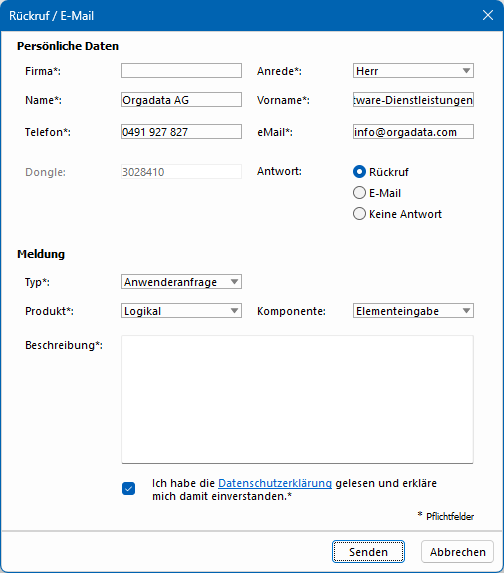
- Wählen Sie, ob Sie einen Rückruf, eine Antwort per E-Mail oder keine Antwort erhalten möchten.
- Wählen Sie im Bereich "Meldung" unter "Typ", ob es sich bei Ihrer Anfrage um eine Anwenderanfrage oder einen Hinweis handelt.
- Wählen Sie unter "Produkt", auf welches Produkt sich Ihre Anfrage bezieht.
- Wählen Sie unter "Komponente", auf welchen Bereich des Programms sich Ihre Anfrage bezieht.
- Beschreiben Sie im Feld "Beschreibung" Ihr Anliegen.
- Lesen Sie die Datenschutzerklärung und aktivieren Sie anschließend die Checkbox "Ich habe die Datenschutzerklärung gelesen und erkläre mich damit einverstanden".
- Klicken Sie auf "Senden", um Ihre Anfrage abzusenden.
Info
Klicken Sie im Service-Menü oder im Menü auf der Startseite auf "Info". Das folgende Fenster öffnet sich:

1 Im oberen Bereich wird der Produktname und die aktuell verwendete Versionsnummer angezeigt.
2 Unter "Dongle" werden Informationen zu Ihrem Dongle angezeigt.
3 Unter "Products on dongle" werden die zur Verfügung stehenden Programmmodule angezeigt.
4 Unter "Currently accessed products" wird die Anzahl der aktuell verwendeten Programmmodule angezeigt.
5 Unter "Program – Path" werden die verwendeten Pfade angezeigt.
6 Unter "Databases" werden die verfügbaren Systemdatenbanken angezeigt.
7 Unter "System information" werden Informationen zum verwendeten Betriebssystem und der Hardware angezeigt.
8 Klicken Sie auf "Lizenzen", um die Liste der im Programm verwendeten Technologien und Drittanbieter anzuzeigen.
9
- Klicken Sie auf "Netzwerk", um in der Registerkarte "Eingeloggte Benutzer" die Daten zu den aktuell eingeloggten Benutzern anzuzeigen.
- Klicken Sie auf "Nachricht an alle Benutzer", um eine Nachricht an alle eingeloggten Benutzer zu erstellen. Die Nachricht öffnet sich direkt nach dem Absenden als neues Fenster.
10 Klicken Sie auf "Dateiendungen", um alle verwendeten Dateiendungen des Programms aufzulisten.

 Deutsch
Deutsch